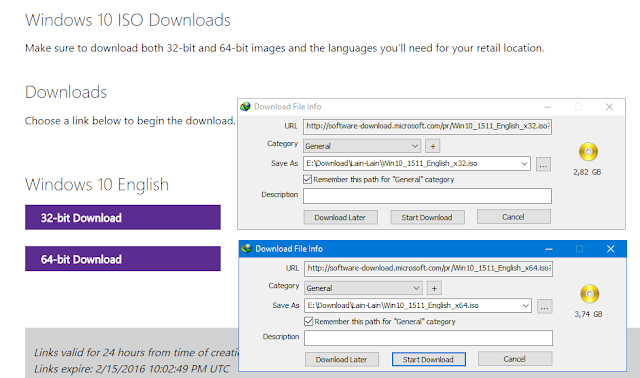Tujuan
- Pembaca
dapat mengerti tentang Variable pada Java
1.
Variable
Variabel
adalah item yang digunakan data untuk menyimpan pernyataan objek.
Variabel memiliki
tipe data dan
nama. Tipe data menandakan tipe
nilai yang dapat dibentuk oleh variabel itu
sendiri. Nama variabel harus mengikuti aturan untuk identifier.
Deklarasi
dan Inisialisasi Variabel
Untuk
deklarasi variabel adalah sebagai berikut,
<data tipe> <name> [=initial value];
Catatan:
Nilainya berada diantara <> adalah nilai yang disyaratkan, sementara
nilai dalam tanda [] bersifat optional.
Berikut ini
adalah contoh program yang mendeklarasikan dan menginisialisasi beberapa
variabel,
public class VariableSamples
{
public static void main( String[]
args )
{
//deklarasi tipe data dengan nama
variable
// result dan tipe data boolean
boolean result;
//deklarasi tipe data dengan nama
variabel
// option dan tipe data char
char option;
option = 'C'; //menandai 'C' sebagai option
//deklarasi tipe data dengan nama
variabel
//grade, double tipe data dan
telah di inisialisasi
//to 0.0
double grade = 0.0;
}
}
Petunjuk
Penulisan Program:
1.
Sangat baik untuk
menginisialisasi variabel yang
Anda buat seperti
Anda mendeklarasikannya.
2. Gunakan
nama yang bersifat menggambarkan deskriptif untuk variabel yang Anda buat, jika
Anda ingin mempunyai variabel yang terdiri atas nilai siswa, beri nama dengan
nama
grade dan
jangan hanya beberapa huruf random yang Anda pilih.
3.
Deklarasikan satu variabel tiap baris kode. Sebagai contoh , deklarasi variabel
adalah sebagai berikut,
double
exam=0;
double
quiz=10;
double grade
= 0; Bentuk yang lebih disukai ketika melakukan deklarasi adalah,
double
exam=0, quiz=10, grade=0;
2. Menampilkan Data Variabel
Untuk
mengeluarkan nilai dari variabel yang diinginkan, kita dapat menggunakan
perintah sebagai berikut,
2.1 System.out.println() System.out.print()
Berikut ini
adalah contoh program,
public class OutputVariable
{
public static void main( String[]
args ){
int value = 10;
char x;
x = ‘A’;
System.out.println( value );
System.out.println( “The value of x=” + x );
}
}
Program
tersebut akan mengeluarkan teks berikut pada layar,
10
The value of x=A
2.2 System.out.println() vs. System.out.print()
Apa yang
membedakan diantara perintah
System.out.println() and System.out.print()? Yang pertama menambahkan
baris baru pada akhir data untuk dikeluarkan, sementara selanjutnya tidak.
Perhatikan
pernyataan tersebut,
System.out.print("Hello ");
System.out.print("world!");
Pernyataan tersebut
akan menghasilkan output berikut ini pada layar,
Hello world!
Sekarang
perthatikan pernyataan berikut,
System.out.println("Hello ");
System.out.println("world!");
Pernyataan
ini akan menghasilkan output sebagai berikut pada layar,
Hello
world!
3. Variabel Reference dan Variabel Primitif
Sekarang
kita akan membedakan dua tipe variabel yang dimiliki oleh program Java. Ada
variabel
reference dan variabel primitif .
Variabel
primitif adalah variabel dengan tipe data primitif. Mereka menyimpan data dalam
lokasi memori yang sebenarnya dimana variabel tersebut berada.
Variabel
Reference adalah variabel yang menyimpan alamat dalam lokasi memori. Yang
menunjuk ke lokasi memori dimana data sebenarnya berada. Ketika Anda
mendeklarasikan variabel pada class tertentu, Anda sebenarnya mendeklarasikan
reference variable dalam bentuk objek dalam classnya tersebut.
Sebagai
contoh, Apabila kita mempunyai dua variabel dengan tipe data int dan String.
int num = 10;
String name = "Hello"
Dimisalkan
ilustrasi yang ditunjukkan dibawah ini adalah memori yang ada pada komputer
Anda, dimana Anda memiliki alamat dari setiap sel memorinya, nama variabel dan
datanya terbentuk sebagai berikut.
Seperti yang
dapat Anda lihat, untuk variable primitif num, datanya berada dalam lokasi
dimana variabel berada. Untuk reference variable name, variabel hanya menunjuk
alamat dimana data tersebut benar-benar ada.